Työpöytä on Windowsin pääikkuna, jonka kanssa käyttäjä on vuorovaikutuksessa. Se näyttää käyttöjärjestelmän objektit ja hallintatyökalut. Explorer.exe-prosessi ohjaa työpöydän lataamista.
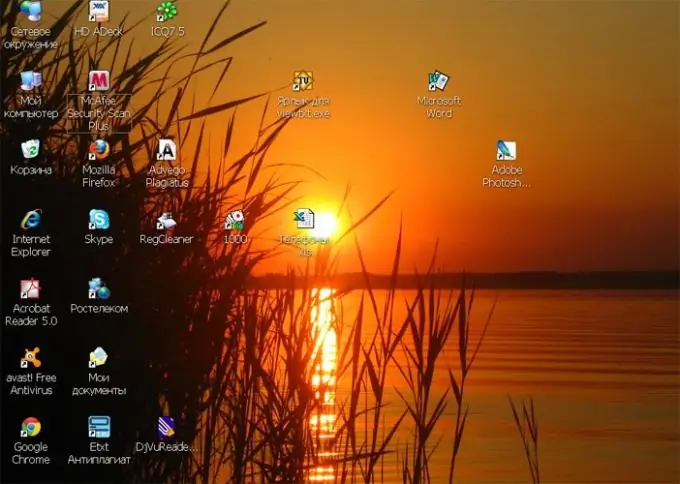
Joskus virusinfektion tai rekisterivirheen seurauksena prosessi ei toteudu oikein. Tässä tapauksessa Työpöytä- ja Käynnistä-painikkeet eivät välttämättä lataudu. Järjestelmän palauttamiseksi normaaliksi sinun on ensin päästävä eroon viruksista. Suorita luotettava virustentorjuntaohjelma (kuten DrWeb Curreit) tietokoneen tarkassa tilassa.
Ongelmia voi aiheuttaa virus vioittunut explorer.exe-tiedosto tai virustorjuntaohjelman poistama Windowsin juurihakemistosta. Etsi tämä tiedosto asennuslevyltä tai toiselta tietokoneelta ja kopioi se C: / Windows-kansioon.
Lataa ilmainen AVZ4-ohjelma
Valitse "Tiedosto" -valikosta "Tietokannan päivitys" -komento ja kirjoita ohjelma päivitettyjen tietokantojen kanssa, esimerkiksi USB-muistitikulle. Käytä asianomaisessa tietokoneessa Ctrl + Vaihto + Esc tai Ctrl + Alt + Delete-yhdistelmää soittaaksesi Tehtävienhallintaan. Käynnistä AVZ4 napsauttamalla "Uusi tehtävä" ja "Selaa" -painikkeita.
Valitse Tiedosto-valikosta Järjestelmän palauttaminen -vaihtoehto ja valitse valinnat "Työpöydän palauttaminen", "Poista virheenkorjaajat" ja "Käynnistysavaimen palautus". Napsauta "Suorita toiminnot" -painiketta. Kun järjestelmä kehottaa käynnistämään uudelleen, vastaa”Kyllä”.
Jos et voi kutsua Tehtävienhallintaa, käynnistä tietokone uudelleen ja kirjaudu sisään Directory Service Restore -tilassa. Voit tehdä tämän yhden äänimerkin POST jälkeen painamalla F8 ja valitsemalla sopiva vaihtoehto käynnistysvalikosta.
Soita Task Manager uudelleen. Napsauta Uusi tehtävä ja kirjoita regedit. Etsi Rekisterieditori-ikkunasta HKCU / Software / Microsoft / Windows / CurrentVersion / Policies-avain ja napsauta sitä hiiren kakkospainikkeella. Valitse "Käyttöoikeudet" -vaihtoehto, tarkista sitten tilisi ja valitse "Täysi hallinta" -valintaruutu. Käynnistä se uudelleen normaalitilaan.






